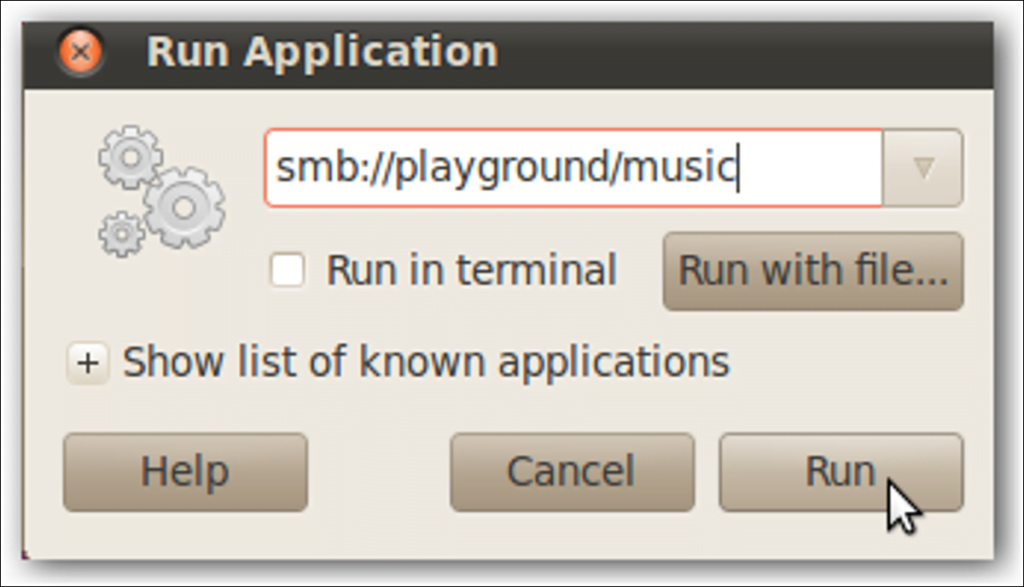Conectarse a servidores de archivos es algo que la mayoría de la gente hace a diario, incluso sin pensar en ello. En Linux, puede que no sea intuitivo conectarse rápidamente a un servidor samba o ftp sin un programa separado. Aquí hay varias formas de conectarse a un servidor de archivos remoto sin tener que tocar un terminal.
Usa el atajo de teclado
Puede conectarse a un servidor abriendo la ventana de ejecución de la aplicación con el atajo de teclado Alt + F2. Solo debes especificar el tipo de servidor agregando el protocolo al comienzo del comando. Por ejemplo, smb: // se conectará a un recurso compartido de samba; otros protocolos admitidos son ssh, ftp, sftp, http y https.
Nota: En el siguiente ejemplo, el nombre de mi servidor es Playground y la carpeta compartida se llama Música.
Si su servidor requiere una contraseña para conectarse, complete la siguiente ventana que aparece y seleccione la cantidad de tiempo que desea que almacene su contraseña.
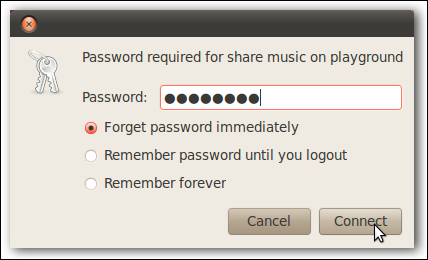
Se abrirá automáticamente una ventana de Nautilus con el servidor al que acaba de conectarse, y debe tener un acceso directo debajo de los lugares del lado izquierdo y un acceso directo en su escritorio.
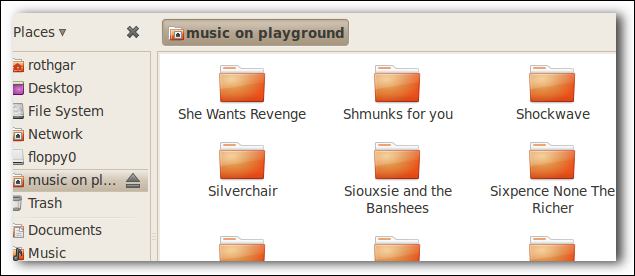
Desde el menú de GNOME
Si está utilizando Ubuntu y muchas otras distribuciones basadas en GNOME, tendrá un menú de lugares en la barra de menú superior. Abra este menú y haga clic en conectarse al servidor.
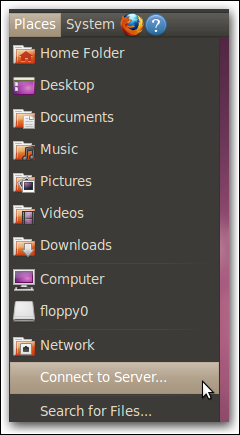
Se abrirá una nueva ventana con una lista desplegable para que pueda seleccionar el tipo de servidor al que se está conectando.
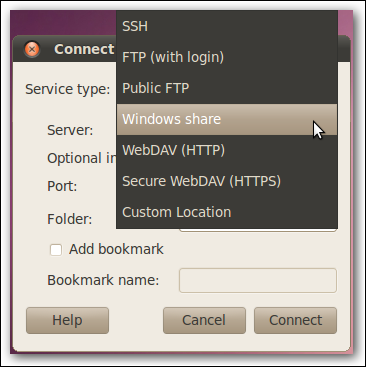
Para un servidor samba / cifs, seleccione el recurso compartido de Windows y complete la información requerida.
Nota: a diferencia de la ventana de ejecución de la aplicación, no necesita las barras inclinadas para iniciar sesión aquí.

Alternativamente, también puede acceder a la ventana Conectar al servidor desde el menú Archivo de Nautilus.
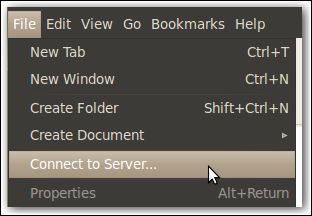
Con un atajo
Si desea acceder instantáneamente a la ventana Conectar al servidor desde la barra de menú de GNOME, haga clic con el botón derecho en el menú al que desea agregar el acceso directo y haga clic en Agregar al panel.
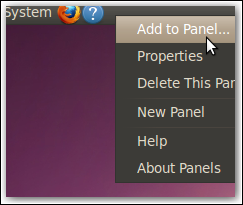
En la ventana que aparece, busque «conectar» y conectarse al servidor debería ser uno de los resultados. Resalte el acceso directo y haga clic en Agregar en la parte inferior de la ventana.
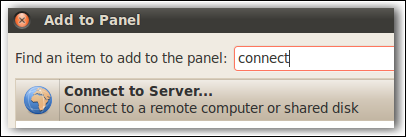
Ahora tendrá un acceso directo adicional en su barra de GNOME para facilitar el acceso.
![]()